
Η οικοδόμηση του δικού σας PC αισθάνεται σαν μια ιεροτελεστία διέλευσης. Έχετε πάει από την αγορά off-the-shelf υπολογιστές ότι ο καθένας μπορεί να πάρει, στη δημιουργία της δικής σας προσαρμοσμένης μηχανής. Είναι πολύ ευχάριστο. . . καθώς και εκφοβισμού. Αλλά η ίδια η διαδικασία είναι στην πραγματικότητα αρκετά απλή. Θα σας οδηγήσουμε σε όλα όσα πρέπει να γνωρίζετε.
Αυτός ο οδηγός είναι διαθέσιμος για λήψη ως δωρεάν PDF. Κατεβάστε τον τρόπο δημιουργίας του υπολογιστή σας τώρα . Μη διστάσετε να αντιγράψετε και να μοιραστείτε αυτό με τους φίλους και την οικογένειά σας.Ορισμένες γρήγορες σημειώσεις
Η σειρά με την οποία συνέταξα τον υπολογιστή μου ίσως να μην είναι η καλύτερη για εσάς. Για παράδειγμα, έβαλα τη μητρική πλακέτα πρώτα, έπειτα πρόσθεσε την CPU, τη μνήμη RAM και οτιδήποτε άλλο. Τι είναι μέσα στον υπολογιστή σας: Η ιστορία κάθε συστατικού που πρέπει να ξέρετε Τι είναι μέσα στον υπολογιστή σας: Η ιστορία κάθε συστατικού πρέπει να ξέρετε Είτε αγοράζοντας έναν καινούργιο υπολογιστή ή κατασκευάζοντας το δικό σας, θα υποβληθείτε σε πολλά αρκτικόλεξα και τυχαίους αριθμούς. Διαβάστε περισσότερα . Ωστόσο, ίσως είναι ευκολότερο να εγκαταστήσετε τον επεξεργαστή και τη μνήμη RAM πριν τοποθετήσετε τη μητρική πλακέτα. Ίσως θελήσετε να τοποθετήσετε το PSU σας και στο πρώτο, αν δεν υπάρχει πολύς χώρος ανάμεσα σε αυτό και στη μητρική σας πλακέτα. Διάφορες αναλύσεις συνιστούν διαφορετικά πράγματα. Αλλά ο καλύτερος τρόπος να πάτε είναι να κοιτάξετε την περίπτωσή σας και τα εξαρτήματά σας και να λάβετε μια απόφαση από εκεί.
Αν κάνεις τα πράγματα με μια άβολη τάξη, όμως, όλα δεν χάνονται. Ίσως χρειαστεί να χαλαρώσετε μερικές βίδες ή να χρησιμοποιήσετε μια πένσα βελόνας-μύτη για να συνδέσετε κάποια καλώδια σε ένα σφιχτό σημείο, αλλά δεν θα πρέπει να είναι πάρα πολύ δύσκολο για να το λειτουργήσει.
Επίσης, ένας καθαρά καλωδιωμένος υπολογιστής θα είναι πιο ήσυχος, πιο δροσερός και θα φαίνεται πιο όμορφος. Δεν είναι απαίτηση να ξοδέψετε χρόνο διασφαλίζοντας ότι τα καλώδια σας δρομολογούνται καθαρά, αλλά είναι καλή ιδέα. Τα περισσότερα καλώδια θα πρέπει να δρομολογούνται πίσω από το δίσκο μητρικής πλακέτας (όπου βρίσκεται η μητρική πλακέτα) και στη συνέχεια πίσω στο μπροστινό μέρος του πίνακα. Όχι μόνο φαίνεται πιο όμορφο, αλλά ενθαρρύνει την καλύτερη ροή αέρα γύρω από τα μέρη που παράγουν θερμότητα του υπολογιστή σας.
Χρησιμοποιήστε ιμάντες velcro ή ζεύγος συστροφών για να τους κρατήσετε ασφαλείς επίσης. Μπορείτε να χρησιμοποιήσετε τα φερμουάρ, αλλά αν έχετε ποτέ να τα κόψετε, προσέξτε ιδιαίτερα να μην κόψετε το καλώδιο.
Θέλετε να δείτε τη διαδικασία σε μορφή βίντεο; Σας έχουμε καλύψει:
1. Εξαλείψτε τον στατικό κίνδυνο
Ο στατικός ηλεκτρισμός μπορεί να καταστρέψει τα ευαίσθητα εξαρτήματα που θα χρησιμοποιήσετε για την κατασκευή του υπολογιστή σας. Ακόμα και ένα μικροσκοπικό σοκ μπορεί να τηγανίσει μια μητρική πλακέτα ή επεξεργαστή. Έτσι, θα θέλετε να λάβετε συγκεκριμένα μέτρα για να βεβαιωθείτε ότι δεν πρόκειται να δημιουργήσετε και να απελευθερώσετε στατικό ηλεκτρισμό.
Ένας κοινός τρόπος για να γίνει αυτό είναι να φορέσει ένα αντιστατικό βραχιολάκι. Μπορείτε να πάρετε ένα από αυτά για περίπου πέντε δολάρια, και θα σας κρατήσει γειωμένο, αποτρέποντας τη ζημιά από στατική. Είναι ένας εύκολος τρόπος να είσαι ασφαλής.
Αν δεν έχετε, μπορείτε να λάβετε άλλες προφυλάξεις. Στέκεται σε γυμνό δάπεδο αντί για χαλί ενώ χτίζετε. Μη φοράτε κάλτσες από μαλλί ή μεγάλο πουλόβερ. Προσπαθήστε να ελαχιστοποιήσετε την ποσότητα ρούχων που φοράτε. τζιν και ένα μπλουζάκι είναι καλό. Αγγίξτε ένα γειωμένο κομμάτι γυμνό μέταλλο συχνά κατά τη διάρκεια της κατασκευής και πάντα προτού σηκώσετε ένα εξάρτημα (το μέταλλο της θήκης του υπολογιστή σας είναι μια καλή επιλογή). Προσπαθήστε να μην κυκλοφορείτε πολύ ενώ βάζετε τον υπολογιστή σας μαζί. Όλα αυτά τα πράγματα θα βοηθήσουν στη μείωση της ποσότητας στατικών που δημιουργείτε.
Σε μια σχετική σημείωση, να είστε προσεκτικοί κατά το χειρισμό των εξαρτημάτων σας. Είναι πολύ ευαίσθητοι και κάμψη ενός μικροσκοπικού καρφιού ή λήψη πετρελαίου από το δέρμα σας σε μία από τις επαφές μπορεί να επηρεάσει τον τρόπο λειτουργίας τους. Προσέξτε ιδιαίτερα να μην αγγίζετε τα σημεία επαφής. Κρατήστε τα εξαρτήματα από τις άκρες. Σε γενικές γραμμές, πρέπει να είστε προσεκτικοί όταν χειρίζεστε αυτά τα πράγματα και θα είστε εντάξει.
2. Πάρτε τα πάντα μαζί
Το πρώτο πράγμα που θα θελήσετε να κάνετε είναι να συγκεντρώσετε όλες τις προμήθειές σας. Πάρτε την περίπτωσή σας, όλα τα στοιχεία σας και όλα τα εγχειρίδια μαζί. Πιάστε ένα μικρό κατσαβίδι, ένα μικρό πένσα βελόνας, θερμική πάστα (αν η CPU σας δεν έρχεται με ψύκτη αποθέματος) και ένα ψαλίδι ή μαχαίρι για το άνοιγμα πακέτων.
Μπορείτε να βγάλετε τα πάντα από τα κουτιά τώρα, αν θέλετε. Αφήστε όμως τα εξαρτήματα στην αντι-στατική συσκευασία. Η απομάκρυνση όλων αυτών των κιβωτίων θα σας δώσει περισσότερο χώρο εργασίας, αλλά και τα πάντα προστατεύονται λιγότερο. Έτσι εξαρτάται από εσάς. Θα ήθελα να συστήσω ότι όλα τα εγχειρίδια θα παραμείνουν στην άκρη, όμως, καθώς υπάρχει μια καλή πιθανότητα θα πρέπει να τα αναφέρετε μερικές φορές.
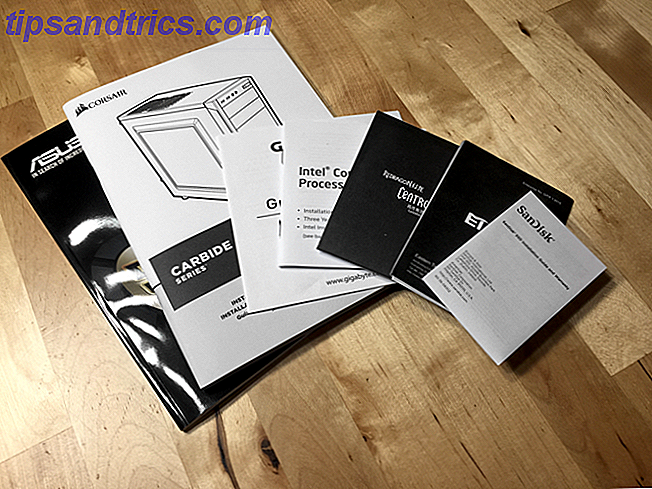
Εδώ είναι τα στοιχεία που χρησιμοποίησα για τη δική μου κατασκευή:
- Περίπτωση: Corsair Carbide Series 100R (UK)
- Μητρική πλακέτα: Asus ATX DDR4 H170-PRO / CSM (ΗΒ)
- CPU: Intel Core i5-6500 3.2GHz τετραπλού πυρήνα Skylake (Ηνωμένο Βασίλειο)
- RAM: Corsair Vengenace LPX 8GB DDR4 2400MHz (Ηνωμένο Βασίλειο)
- Κάρτα γραφικών: Gigabyte GeForce GTX 1060 WINDFORCE 6G (UK)
- SSD: SanDisk SSD Plus 240GB (Ηνωμένο Βασίλειο)
- Σκληρός δίσκος: WD Blue 1TB 7200 RPM (UK)
- Τροφοδοσία: Rosewill Capstone G550
Αυτές οι οδηγίες θα ισχύουν για σχεδόν οποιοδήποτε σύνολο εξαρτημάτων, αλλά παραλείπουν τα εγχειρίδια σας για να βεβαιωθείτε ότι δεν λείπει τίποτα συγκεκριμένο για το συγκεκριμένο μηχάνημά σας.
3. Εγκαταστήστε την ασπίδα εισόδου / εξόδου της Μητρικής πλακέτας
Μην ξεχάσετε αυτό το βήμα! Είναι ένα κοινό σφάλμα στην οικοδόμηση PC.
Πρώτα, πάρτε τα πλαϊνά πλαίσια από την θήκη σας. Είναι μάλλον συγκρατημένοι από δύο βίδες. αφαιρέστε τα και, στη συνέχεια, σύρετε τα πλαϊνά πλαίσια έξω.

Κάθε μητρική πλακέτα διαθέτει μια θύρα I / O που ασφαλίζει στο πίσω μέρος της θήκης σας από μέσα. Θα πρέπει να είναι σαφές ποιος προσανατολισμός θα χρησιμοποιηθεί (τυχόν ετικέτες στην ασπίδα θα είναι δεξιά-επάνω), αλλά αν δεν είναι, κοιτάξτε πώς η μητρική πλακέτα σας θα είναι προσανατολισμένη στην περίπτωση. Οι θύρες του πίνακα πρέπει να ταιριάζουν με τις θύρες της θωράκισης.

Μπορεί να χρειαστεί να δώσετε στην ασπίδα μια σταθερή ώθηση για να την κουμπώσετε στο πίσω μέρος της θήκης.
4. Εγκαταστήστε τη μητρική πλακέτα
Εάν ο επεξεργαστής είναι η καρδιά του υπολογιστή σας, η μητρική πλακέτα είναι το νευρικό σύστημα. Συντονίζει τις δραστηριότητες διαφόρων συνιστωσών. Η θήκη του υπολογιστή σας θα έχει αρκετές βίδες που κρατούν τη μητρική πλακέτα στη θέση της, οπότε βεβαιωθείτε ότι έχετε αυτά και ένα μικρό κατσαβίδι βολικό.
Θα πρέπει να είναι προφανές πού πηγαίνει η μητρική σας πλακέτα. οι θύρες θα ευθυγραμμιστούν με την ασπίδα εισόδου / εξόδου. Θα υπάρξει επίσης μια σειρά standoffs - μικρές θέσεις που κρατούν τη μητρική πλακέτα σας από το άγγιγμα της πλευράς της θήκης. Τοποθετήστε τις τρύπες στη μητρική πλακέτα με τις εγκοπές των βιδών και ρυθμίστε τη μητρική πλακέτα προς τα κάτω.

Να πάρει το διοικητικό συμβούλιο για να καθίσει σωστά μπορεί να είναι ένα κομμάτι μιας πρόκλησης, ειδικά με την ασπίδα εισόδου / εξόδου. Μπορεί να χρειαστεί να το μετακινήσετε λίγο ή λίγο ελαφρώς να σκύψετε τα μεταλλικά κομμάτια στο πίσω μέρος της ασπίδας. Να είστε πολύ προσεκτικοί ενώ το κάνετε αυτό και βεβαιωθείτε ότι δεν έχετε αγγίξει καμία από τις επαφές του πίνακα.
Αφού η μητρική πλακέτα τοποθετηθεί σωστά, βάλτε χαλαρά τις βίδες και, στη συνέχεια, σφίξτε τις μία φορά τη φορά. Μην τρελαίνετε. δεν χρειάζεται να είναι σφιχτά σφιχτά, απλά άνετα και μπορείτε να βλάψετε το σκάφος αν τα σφίξετε υπερβολικά. Απλά τοποθετήστε αρκετή πίεση για να είστε σίγουροι ότι το σκάφος δεν πρόκειται να κινηθεί γύρω. Βεβαιωθείτε ότι έχετε τοποθετήσει μια βίδα σε κάθε τρύπα στη μητρική πλακέτα.

Υπάρχουν πολλά καλώδια που προέρχονται από την θήκη σας και μπορούν πλέον να συνδεθούν στη μητρική σας πλακέτα. Αυτές είναι πολύ μικρές υποδοχές που θα φέρουν την ένδειξη "LED +, " "LED-", "HDD +", "Επαναφορά" κ.ο.κ. και πρέπει να συνδεθούν με τις αντίστοιχες ακίδες της μητρικής πλακέτας. Κάθε περίπτωση θα είναι διαφορετική, γι 'αυτό συμβουλευτείτε τα εγχειρίδια της μητρικής πλακέτας και της περίπτωσης. Μπορείτε επίσης να συνδέσετε τον ενσωματωμένο ανεμιστήρα θήκης.

Οι καρφίτσες των ανεμιστήρων της μητρικής μου επισημαίνονται ως CHA FAN1 (όπως στο "πλαίσιο") . αναζητήστε κάτι παρόμοιο στο σκάφος σας.
5. Εγκαταστήστε τον επεξεργαστή
Η θύρα για τον επεξεργαστή θα είναι προφανής σε οποιαδήποτε μητρική πλακέτα. είναι ένα περίοπτο τετράγωνο πλαίσιο. Για να ανοίξετε τον πίνακα, πιέστε προς τα κάτω τον βραχίονα και μετακινήστε τον προς τα πλάγια για να το βγάλετε έξω από το μεταλλικό στοιχείο συγκράτησης που το ασφαλίζει. Ανασηκώστε τον βραχίονα για να εκθέσετε τις επαφές του επεξεργαστή.

Κρατώντας τον επεξεργαστή σας στις άκρες, τοποθετήστε τον απαλά στη θύρα. Αν έχετε επεξεργαστή Intel, θα υπάρχουν δύο εγκοπές που ευθυγραμμίζονται αν έχετε τον σωστό προσανατολισμό. Οι επεξεργαστές AMD έχουν ένα χρυσό τρίγωνο σε μια γωνία και αυτό ευθυγραμμίζεται με ένα τρίγωνο στην υποδοχή CPU. (Υπάρχει επίσης πολύ καλή πιθανότητα ότι το κείμενο που τυπώνεται στην CPU θα αντιμετωπίσει την ίδια κατεύθυνση με το κείμενο που εκτυπώνεται στη μητρική πλακέτα.)

Αφού ρυθμίσετε την CPU στην υποδοχή, χρησιμοποιήστε το βραχίονα για να χαμηλώσετε το κάλυμμα του πίνακα. Πιέστε προς τα κάτω το χέρι - χρειάζεται κάποια πίεση, γι 'αυτό θα χρειαστεί να πιέσετε σταθερά - και γυρίστε το πίσω κάτω από το μεταλλικό συγκρατητήρα.
6. Εγκαταστήστε τον ανεμιστήρα CPU
Η CPU σας πρόκειται να κάνει πολλή σκληρή δουλειά, πράγμα που σημαίνει ότι πρόκειται να παράγει αρκετή θερμότητα. Ο ανεμιστήρας της CPU (ή κάποιος άλλος τύπος ψυγείου, εάν πρόκειται για μια επιλογή τρίτου κατασκευαστή) βοηθάει να διατηρείται δροσερός, παρατείνοντας τη διάρκεια ζωής του επεξεργαστή σας. Αν ο επεξεργαστής σας έφτασε με ανεμιστήρα ψύξης, ο ανεμιστήρας σχεδόν σίγουρα έχει ήδη θερμική επικάλυψη στο κάτω μέρος του. Ψάξτε τις ασημένιες λωρίδες στη μεταλλική ψύκτρα.

Εάν έχετε αγοράσει ένα ψυγείο και δεν έχει θερμική επικόλληση σε αυτό ήδη, θα πρέπει να εφαρμόσετε μερικά. Υπάρχουν διάφορες σχολές σκέψης σχετικά με τον καλύτερο τρόπο για να σχεδιάσετε την πάστα που εφαρμόζετε, αλλά όλα έρχονται κάτω στο ίδιο πράγμα: λίγο προχωρεί πολύ. Πραγματικά δεν χρειάζεστε πολύ. Ορισμένες πηγές προτείνουν μια κουκίδα μεγέθους κόκκου ρυζιού. Άλλοι προτείνουν δύο παράλληλες γραμμές. Κάθε κατασκευαστής παρέχει επίσης ορισμένες οδηγίες σχετικά με τον τρόπο εφαρμογής της επικόλλησης. Διαβάστε τις οδηγίες που συνοδεύουν την επικόλληση.
Μετά από αυτό, είστε έτοιμοι να εγκαταστήσετε το ψυγείο. Ο ανεμιστήρας που συνοδεύει την CPU της Intel απλά απαιτεί να σπρώξετε τους τέσσερις ακροδέκτες μέχρι να κάνουν κλικ. Άλλοι ψύκτες μπορεί να απαιτούν να κάνετε κάτι άλλο για να τους εξασφαλίσετε στο διοικητικό συμβούλιο. πάλι, διαβάστε τις οδηγίες.

Ο ψύκτης της CPU πρέπει επίσης να συνδεθεί στη μητρική σας πλακέτα. θα δείτε ένα σύνολο καρφίτσων με την ετικέτα "ανεμιστήρας CPU" ή κάτι παρόμοιο. Συνδέστε το ψυγείο της CPU με τον ίδιο τρόπο που συνδέσατε τον ανεμιστήρα της θήκης.
7. Εγκαταστήστε τη μνήμη RAM
Η μητρική σας πλακέτα θα πρέπει να έχει ένα πολύ προφανές μέρος για να τοποθετήσει τη μνήμη RAM (μπορεί να έχει "DIMM" τυπωμένο στο διοικητικό συμβούλιο). Υπάρχουν συχνά τέσσερις υποδοχές για ραβδιά RAM. Ελέγξτε τις οδηγίες στη μητρική σας πλακέτα για οδηγίες σχετικά με τα slots που πρέπει να χρησιμοποιήσετε για τον αριθμό των ραβδιών που έχετε. Το ορυχείο, για παράδειγμα, λέει να βάλει κάποιον στη δεύτερη υποδοχή εάν χρησιμοποιείτε ένα. τη δεύτερη και την τέταρτη υποδοχή αν χρησιμοποιείτε δύο. το πρώτο, το δεύτερο και το τέταρτο για τρία. ή και τα τέσσερα.
Οι υποδοχές RAM διαθέτουν ένα μικρό μοχλό που θα πρέπει να σπρώξετε προς τα κάτω πριν τοποθετήσετε τη μνήμη RAM.

Μόλις το κάνετε, πιέστε τη μνήμη RAM στην υποδοχή μέχρι να ακούσετε να κάνει κλικ. Μπορεί να χρειαστεί περισσότερη δύναμη από ό, τι περιμένετε (αλλά αρχίστε απαλά και αργά να αυξήσετε την πίεση). Όταν εγκατέστησα για πρώτη φορά τη μνήμη RAM μου, απλώς έκανε κλικ σε μία πλευρά και δεν ήταν πλήρως ενεργοποιημένη. Βεβαιωθείτε ότι η δική σας είναι όλο μέσα.

Εάν έχετε ένα ραβδί μνήμης RAM SO-DIMM (μικρότερο) Ένας γρήγορος και βρώμικος οδηγός για τη μνήμη RAM: Τι πρέπει να γνωρίζετε Ένας γρήγορος και βρώμικος οδηγός για τη μνήμη RAM: Τι πρέπει να ξέρετε Η RAM είναι ένα κρίσιμο συστατικό του κάθε υπολογιστή, αλλά μπορεί να είναι συγκεχυμένη η κατανόηση εάν δεν είστε τεχνικός γκουρού. Σε αυτήν την ανάρτηση, το καταρρέουμε σε εύκολα κατανοητούς όρους. Διαβάστε περισσότερα, μην το τοποθετείτε σε μια υποδοχή DIMM (μεγαλύτερης διάρκειας). Δεν θα λειτουργήσει. Θα χρειαστείτε μια μητρική πλακέτα που υποστηρίζει μνήμη SO-DIMM RAM ή ένα τυπικό ραβδί DIMM.
8. Εγκαταστήστε την κάρτα γραφικών
Εάν χτίζετε έναν υπολογιστή τυχερών παιχνιδιών, αυτός είναι ο πραγματικός μυς της μηχανής σας 5 πράγματα που πρέπει να γνωρίζετε πριν από την αγορά μιας κάρτας γραφικών 5 πράγματα που πρέπει να γνωρίζετε πριν από την αγορά μιας κάρτας γραφικών Εδώ είναι πέντε βασικά σημεία που πρέπει να θυμάστε πριν σας Αγοράστε την επόμενη κάρτα γραφικών σας, διαφορετικά μπορεί να λυπηθείτε για την αγορά σας. Διαβάστε περισσότερα . Ας ελπίσουμε ότι έχετε ήδη ελέγξει για να βεβαιωθείτε ότι η κάρτα σας ταιριάζει στην περίπτωσή σας - οι σύγχρονες κάρτες γραφικών μπορεί να είναι αρκετά μεγάλες. Εάν όχι, θα χρειαστείτε μια νέα υπόθεση ή μια νέα κάρτα.
Για να ξεκινήσετε, βρείτε τη θύρα PCIe που βρίσκεται πλησιέστερα στην ψύκτη της μητρικής πλακέτας. Η μητρική πλακέτα σας πιθανόν να έχει πολλές θύρες PCIe, αλλά όχι όλες έχουν το ίδιο μήκος. Πολλές κάρτες γραφικών χρησιμοποιούν τη θύρα PCIe x16, η οποία είναι μεγαλύτερη από τις θύρες PCIe x4 που ίσως δείτε επίσης. Μόλις βρείτε τη σωστή θύρα για την κάρτα σας, αφαιρέστε τα αντίστοιχα καλύμματα εξαερισμού από το πίσω μέρος του υπολογιστή σας. Τα καλύμματα μπορούν να αφαιρεθούν με ένα μικρό κατσαβίδι. Στην περίπτωσή μου, τα πίσω καλύμματα αερισμού ήταν επίσης ασφαλισμένα από ένα κομμάτι σε σχήμα L. Αν δείτε κάτι τέτοιο, αφαιρέστε το. θα κάνει την εισαγωγή της κάρτας πολύ πιο εύκολη.

Τώρα, τοποθετήστε την κάρτα γραφικών στην επάνω υποδοχή PCIe. Αν έχετε δύο παρόμοιες υποδοχές, χρησιμοποιήστε πάντα το πλησιέστερο στη CPU. το πιο απομακρυσμένο χρησιμοποιείται για μια δεύτερη κάρτα οθόνης που λειτουργεί σε λειτουργία Crossfire ή SLI Τι είναι το SLI και πώς μπορεί να βελτιώσει την απόδοση του παιχνιδιού; Τι είναι το SLI και πώς μπορεί να βελτιώσει την απόδοση του παιχνιδιού; Μερικές φορές ένας όρος θέσεων θεωρείται δεδομένος. Έχουμε κάποιους από αυτούς τους όρους στον κόσμο του υλικού πληροφορικής, και ένας από αυτούς είναι ο SLI. Έχει περάσει για τόσο πολύ καιρό που οι geeks το παίρνουν ... Διαβάστε περισσότερα. Βεβαιωθείτε ότι ο πλαστικός μοχλός συγκράτησης είναι κάτω, στη συνέχεια πιέστε την κάρτα στην υποδοχή και ασφαλίστε τη με το μοχλό, όπως ακριβώς κάνατε με τη μνήμη RAM.
Όπως και με τη μνήμη RAM, ίσως χρειαστεί κάποια πίεση.

Μόλις τοποθετήσετε την κάρτα και ο μοχλός ασφάλισης στη θέση της, βεβαιωθείτε ότι ο βραχίονας στην πίσω πλευρά της κάρτας ταιριάζει με την προεξοχή του καλύμματος αερισμού. Τοποθετήστε τις βίδες που κράτησαν τα μικρά καλύμματα εξαερισμού πίσω για να στερεώσετε το πίσω μέρος της κάρτας σας στη θήκη. Τοποθετήστε τα καλύμματα σε ασφαλές μέρος σε περίπτωση που τα χρειάζεστε ξανά. Στη συνέχεια αντικαταστήστε το κομμάτι σε σχήμα L επίσης.
9. Εγκαταστήστε άλλες κάρτες επέκτασης
Αν έχετε άλλες κάρτες επέκτασης, όπως κάρτες Bluetooth, δικτύωση ή RAID, χρησιμοποιήστε την ίδια διαδικασία για την εγκατάσταση τους όπως κάνατε την κάρτα γραφικών. Βρείτε τη σωστά διαμορφωμένη θύρα PCIe που βρίσκεται πιο κοντά στην ψύκτρα της μητρικής πλακέτας και τοποθετήστε την κάρτα, βεβαιωθείτε ότι ο μοχλός συγκράτησης είναι στη θέση της. Στη συνέχεια, τοποθετήστε την κάρτα - εάν απαιτείται - στο πίσω μέρος της θήκης.
10. Εγκαταστήστε μονάδες αποθήκευσης
Πρώτα, βρείτε τις θήκες μονάδων αποθήκευσης στην περίπτωσή σας. Ανάλογα με την περίπτωση, ενδέχεται να υπάρχουν αποσπώμενες αγκύλες για να κρατήσετε τις μονάδες δίσκου σας ή μπορεί να υπάρχει κάποιο είδος ικριώματος όπου μπορείτε να ασφαλίσετε τους δίσκους. Στην παρακάτω εικόνα μπορείτε να δείτε τις αποσπώμενες αγκύλες που συγκρατούν τις μονάδες δίσκου μου.

Εάν έχετε αυτές τις αγκύλες, ασφαλίστε τους δίσκους τους σε αυτές με τις μικρές βίδες που συνοδεύουν την θήκη σας. Εάν η θήκη σας προσφέρει εγκατάσταση χωρίς εργαλεία, δεν χρειάζεται να ανησυχείτε για αυτό το βήμα. Μόλις ασφαλιστούν οι δίσκοι, επανατοποθετήστε τους βραχίονες πίσω στη θήκη. Είτε χρησιμοποιείτε αυτές τις αγκύλες είτε όχι, προσανατολίστε τις μονάδες έτσι ώστε οι θύρες SATA να βλέπουν προς τη μητρική πλακέτα (ή την πλευρά της μητρικής πλακέτας).
Εάν η θήκη σας δεν διαθέτει αυτά τα αφαιρούμενα στηρίγματα, θα πρέπει απλώς να βρείτε τις εγκοπές βιδών που ταιριάζουν με τις μικρές οπές στις μονάδες δίσκου σας και να τις βιδώσετε. Όπως και με άλλα κομμάτια, μην σφίγγετε υπερβολικά τις βίδες. απλά βεβαιωθείτε ότι είναι αρκετά σφιχτά για να μην αφήσετε τους δίσκους σας να μετακινηθούν ή να πέσουν έξω.
Για να συνδέσετε τις μονάδες στη μητρική σας πλακέτα, βρείτε τα καλώδια SATA που συνοδεύουν την πλακέτα. Εισαγάγετε το ένα άκρο στη θύρα SATA της μονάδας σας και μια άλλη στη θύρα SATA της μητρικής πλακέτας.

Εάν διαθέτετε θύρες SATA2 και SATA3, χρησιμοποιήστε τις θύρες SATA3 για τη μονάδα δίσκου, καθώς θα επωφεληθείτε από τις μεγαλύτερες ταχύτητες. Αυτό είναι το μόνο που υπάρχει σε αυτό.

Εάν έχετε επιλέξει ένα PCI SSI PCIe vs. SATA: Ποιο είδος SSD είναι καλύτερο για εσάς; PCIe vs. SATA: Ποιο είδος SSD είναι καλύτερο για εσάς; Όταν αγοράζετε ένα νέο SSD, έχετε τη δυνατότητα επιλογής μεταξύ SATA και PCIe. Αλλά ποια είναι η διαφορά; Ακριβώς επειδή το ένα είναι "καλύτερο" δεν σημαίνει ότι είναι το σωστό για εσάς. Διαβάστε περισσότερα, δεν θα χρειαστεί να ανησυχείτε για όλα αυτά. Απλά συνδέστε το σε μια θύρα PCI και είστε καλό να πάτε.
11. Εγκαταστήστε οπτικές μονάδες δίσκου
Ενώ πολλοί άνθρωποι θα επιλέξουν να οικοδομήσουν τους υπολογιστές τους χωρίς οπτικές μονάδες (όπως έκανα), μπορεί να θέλετε ακόμα ένα. Για να τοποθετήσετε μια μονάδα οπτικού δίσκου, αφαιρέστε το κάλυμμα από το μπροστινό μέρος της θήκης του υπολογιστή σας και σύρετε τη μονάδα σε μια από τις διαθέσιμες θέσεις οπτικής μονάδας. Θα πρέπει να δείτε δύο οπές βιδών σε κάθε πλευρά της μονάδας δίσκου ευθυγραμμίζονται με οπές στην υποδοχή μονάδας δίσκου. Ασφαλίστε το με βίδες.
Στη συνέχεια, ακριβώς όπως κάνατε με τους δίσκους αποθήκευσης, συνδέστε τα καλώδια SATA. Οι οπτικές μονάδες πρέπει να είναι συνδεδεμένες σε θύρες SATA2, αν είναι διαθέσιμες.
12. Εγκαταστήστε το PSU
Η συσκευή τροφοδοσίας 6 Πράγματα που πρέπει να γνωρίζετε κατά την αγορά μιας μονάδας τροφοδοσίας (PSU) 6 Πράγματα που πρέπει να γνωρίζετε κατά την αγορά μιας μονάδας τροφοδοσίας (PSU) Οι τροφοδοτικές μονάδες δεν είναι τόσο λαμπερές όσο οι επεξεργαστές και οι κάρτες γραφικών, αλλά είναι κρίσιμες PC component που δεν μπορείτε απολύτως να παραβλέψετε. Εδώ είναι τι πρέπει να γνωρίζετε κατά την αγορά ενός. Διαβάστε περισσότερα είναι ένα μάλλον έντονο κομμάτι εργαλείων που διανέμει δύναμη σε ολόκληρο το μηχάνημά σας. Πριν από οτιδήποτε άλλο, βεβαιωθείτε ότι είναι μακριά και αποσυνδέστε το καλώδιο που εισέρχεται στον τοίχο. Αυτό δεν είναι ένα κομμάτι του εξοπλισμού που πρέπει να τσαλακωθεί με.
Θα υπάρχει μια εμφανής θέση στο κάτω μέρος της θήκης για αυτό, κοντά στο πίσω μέρος, καθώς και ένα μεγάλο χώρο στο πίσω μέρος της θήκης για το άνοιγμα του PSU. Τοποθετήστε το PSU στο χώρο και ευθυγραμμίστε τις εγκοπές για τις βίδες στο πίσω μέρος της θήκης.

Μόλις βεβαιωθείτε ότι ο τροφοδότης είναι σωστά προσανατολισμένος (η θύρα για το καλώδιο τροφοδοσίας, καθώς και ο διακόπτης τροφοδοσίας, βλέπουν το πίσω μέρος της θήκης), ασφαλίστε το PSU με τις βίδες από την θήκη σας. Βεβαιωθείτε ότι μπορείτε να φτάσετε στις θύρες στο πίσω μέρος του PSU.
13. Συνδέστε το PSU
Οτιδήποτε στον υπολογιστή σας χρειάζεται ισχύ, οπότε ήρθε η ώρα να βγάλουμε το PSU. Εάν πρόκειται για μια αρθρωτή μονάδα PSU, θα υπάρχει μία μεγάλη δέσμη καλωδίων που θα βγαίνει από το πίσω μέρος της μονάδας με έναν σύνδεσμο 20, 20 + 4 ή 24 ακίδων. Αυτή είναι η κύρια παροχή ρεύματος για τη μητρική σας πλακέτα. Βρείτε τη μεγάλη υποδοχή για αυτή τη θύρα, βεβαιωθείτε ότι έχει τον ίδιο αριθμό ακίδων και συνδέστε το PSU. Αν έχετε μητρική πλακέτα 20 ακίδων, οι 20 και 20 + 4 ακροδέκτες PSU θα λειτουργήσουν. Μια υποδοχή 20 + 4- ή 24 ακίδων θα λειτουργεί σε μια μητρική πλακέτα 24 ακίδων.

Θα χρειαστεί επίσης να συνδέσετε ένα καλώδιο PSU για να τροφοδοτήσετε την CPU σας. αυτή η θύρα θα πρέπει να βρίσκεται κοντά στον επεξεργαστή (όπως μπορείτε να δείτε παρακάτω, θα είναι πιθανό να επισημανθεί και η ένδειξη "EATX12V"). Θα είναι είτε μια υποδοχή 4 ή 8 ακίδων. Συνδέστε το PSU σε αυτή την υποδοχή χρησιμοποιώντας το κατάλληλο καλώδιο. Το πίσω μέρος του PSU θα φέρει ετικέτα για να δηλώσει ποια θύρα θα χρησιμοποιηθεί.

Στη συνέχεια, συνδέστε το PSU στην κάρτα γραφικών και σε οποιαδήποτε άλλη κάρτα επέκτασης που χρειάζεται τη δική της τροφοδοσία ρεύματος. Αυτές είναι συνήθως βύσματα 6- ή 8 ακίδων και το PSU σας πρέπει να έχει καλώδια για να τα ταιριάζει. Πάλι, ελέγξτε το πίσω μέρος του τροφοδοτικού σας για να προσδιορίσετε πού να συνδέσετε τα καλώδια αυτά.
Οι αποθηκευτικοί σας χώροι και οι μονάδες οπτικών δίσκων θα χρειαστούν επίσης ενέργεια από τις υποδοχές SATA. Μπορεί να μην μπορείτε να δείτε στην παρακάτω εικόνα, αλλά μερικά από τα καλώδια του PSU έχουν πολλαπλές υποδοχές σύνδεσης, οπότε χρησιμοποίησα ένα μόνο καλώδιο για τη σύνδεση του σκληρού δίσκου και του SSD στην τροφοδοσία ρεύματος.

Ρίξτε μια ματιά γύρω από την περίπτωση σας για να βεβαιωθείτε ότι όλα τα πρίζα έχει συνδεθεί στο PSU σας. Εάν χάσετε κάτι, δεν πρόκειται να λειτουργήσει.
14. Εγκαταστήστε τους Ανεμιστήρες Case
Οι περισσότερες περιπτώσεις περιλαμβάνουν έναν ανεμιστήρα μεμονωμένων περιπτώσεων, αλλά εάν πρόκειται να εγκαταστήσετε επιπλέον ανεμιστήρες, ήρθε η ώρα να τις συνδέσετε. Βρείτε μια θέση ανεμιστήρα που δεν χρησιμοποιείται και χρησιμοποιήστε τις τέσσερις βίδες που περιλαμβάνονται για να τοποθετήσετε τον ανεμιστήρα στο εσωτερικό της θήκης. Συνδέστε το καλώδιο από τον ανεμιστήρα στη μητρική πλακέτα.
Αν χρησιμοποιείτε μια πολύ ισχυρή CPU, κάρτα γραφικών ή μια ολόκληρη μνήμη RAM, εξετάστε το ενδεχόμενο να εγκαταστήσετε πρόσθετους μηχανισμούς ψύξης. Πώς να αποτρέψετε την υπερθέρμανση του υπολογιστή και να διατηρήσετε τον υπολογιστή σας δροσερό Πώς να αποτρέψετε την υπερθέρμανση του υπολογιστή και να κρατήσετε τον υπολογιστή σας να οδηγήσει σε μη αναμενόμενες διακοπές λειτουργίας, απώλεια δεδομένων και ζημιά υλικού. Θα σας δείξουμε πώς να διαβάσετε τις θερμοκρασίες των υπολογιστών και τους απλούς τρόπους για να διατηρήσετε τον υπολογιστή σας δροσερό. Διαβάστε περισσότερα . Οι επιπλέον οπαδοί είναι φτηνοί, εύκολοι στην εγκατάσταση και θα κρατήσουν τον υπολογιστή σας πιο λειτουργικό.
15. Ελέγξτε τα πάντα
Τώρα που όλα έχουν εγκατασταθεί, αφιερώστε μια στιγμή για να ελέγξετε ξανά ότι όλα είναι συνδεδεμένα πώς θα έπρεπε να είναι. Βεβαιωθείτε ότι η μνήμη RAM και η κάρτα γραφικών έχουν τοποθετηθεί σωστά. Ελέγξτε ότι οι μονάδες σας είναι συνδεδεμένες στη μητρική σας πλακέτα. Βεβαιωθείτε ότι όλα τα καλώδια PSU είναι ασφαλή. Ελέγξτε για οτιδήποτε ξεχάσατε να βάλετε στον υπολογιστή σας. Εάν κάτι δεν έχει συγκεντρωθεί σωστά, υπάρχει μια καλή πιθανότητα ο υπολογιστής σας να μην εκκινήσει.

Εάν όλα φαίνονται καλά, τοποθετήστε τα πλαϊνά πάνελ πίσω στη θήκη σας και ασφαλίστε τα με τις βίδες που περιλαμβάνονται.
16. Εκκίνηση
Η στιγμή της αλήθειας! Συνδέστε το καλώδιο τροφοδοσίας στο PSU, συνδέστε το στον τοίχο και αναποδογυρίστε το διακόπτη τροφοδοσίας. Συνδέστε την οθόνη σας. Στη συνέχεια, πατήστε το κουμπί λειτουργίας της θήκης σας. Αν εκκινήσει, συγχαρητήρια! Έχετε χτίσει με επιτυχία τον πρώτο υπολογιστή σας.
Αν δεν ξεκινήσει η εκκίνηση - πιθανότατα πιο πιθανό - θα πρέπει να επιστρέψετε στην περίπτωση και να ελέγξετε τα πάντα ξανά. Όταν ενεργοποίησα για πρώτη φορά τη μηχανή μου, ο ανεμιστήρας της θήκης ξεκίνησε, αλλά στην οθόνη μου δεν εμφανίστηκε τίποτα. Ήξερα ότι η μητρική πλακέτα πήρε δύναμη, έτσι έλεγξα τα πάντα. Ανακάλυψα ότι η RAM μου δεν ήταν πλήρως στην πρίζα. Ένα ζευγάρι των καλωδίων PSU φαινόταν λίγο χαλαρό, κι έτσι βεβαιώθηκα ότι ήταν όλοι μέσα. Έπρεπε να ανοίξω την υπόθεση και να ελέγξω τα πάντα πάλι μερικές φορές.

Εντούτοις, το χτύπημα του κουμπιού τροφοδοσίας οδήγησε σε ένα καθησυχαστικό whir και το UEFI BIOS Ανακαλύψτε το BIOS σας και μάθετε πώς να αξιοποιήσετε στο έπακρο το δικό σας BIOS και να μάθετε πώς να αξιοποιήσετε στο έπακρο το τι είναι το BIOS; Είναι πραγματικά τόσο σημαντικό να γνωρίζετε; Νομίζουμε ότι έτσι και ευτυχώς είναι αρκετά εύκολο. Ας σας παρουσιάσουμε. Διαβάστε περισσότερα.
17. Εγκαταστήστε το λειτουργικό σύστημα
Η εγκατάσταση ενός λειτουργικού συστήματος σε έναν υπολογιστή χωρίς έναν πρέπει να είναι αρκετά εύκολη. απλά εισάγετε το bootable CD ή USB drive και πείτε στο BIOS σας να εκκινήσει από αυτό το μέσο (πώς το κάνετε αυτό εξαρτάται από το BIOS στη μητρική σας πλακέτα). Εάν δεν εγκατασταθεί αμέσως, θα πρέπει να κάνετε κάποια αντιμετώπιση προβλημάτων. Ανάλογα με τα στοιχεία σας και το λειτουργικό σύστημα που χρησιμοποιείτε, θα χρησιμοποιήσετε διαφορετικές στρατηγικές και το καλύτερο στοίχημά σας είναι πιθανώς να εκτελέσετε μια αναζήτηση στο διαδίκτυο.
Μόλις το κάνετε αυτό, είστε καλό να πάτε! Λήψη βασικών εφαρμογών των Windows Νέος υπολογιστής; 12 Πρέπει να έχετε εφαρμογές για Windows πρέπει να εγκαταστήσετε τον πρώτο νέο υπολογιστή; 12 Πρέπει να έχετε εφαρμογές των Windows θα πρέπει πρώτα να εγκαταστήσετε Αν έχετε μόλις ένα νέο υπολογιστή, ίσως να αναρωτηθείτε ποια προγράμματα χρειάζεστε. Σας παρουσιάζουμε τα 12 πιο σημαντικά και καλύτερα εργαλεία των Windows που πρέπει να εγκαταστήσει οποιοσδήποτε χρήστης. Το Linux Gaming, μια επισκόπηση: Τι μπορείτε και δεν μπορείτε να περιμένετε από το Linux Gaming, μια επισκόπηση: Τι μπορείτε και δεν μπορείτε να περιμένετε Ενώ το desktop Linux μπορεί να είναι μια δελεαστική πλατφόρμα, υπάρχει ένα πράγμα σταματώντας πολλούς ανθρώπους να κάνουν το βύθισμα: τυχερό παιχνίδι στο PC. Όπως είναι ή όχι, τα Windows είναι η de facto πλατφόρμα για παιχνίδια τυχερών παιχνιδιών ... Διαβάστε περισσότερα, ή κάντε ό, τι σχεδιάζει να κάνει με τον καινούργιο σας, πλήρως προσαρμοσμένο υπολογιστή.
Έχετε δημιουργήσει το δικό σας υπολογιστή; Ή σκέφτεστε να το κάνετε σύντομα; Μοιραστείτε τις συμβουλές, τα κόλπα και τις ερωτήσεις σας στα παρακάτω σχόλια!



